użytkownicy laptopów często używają słuchawek do wielu celów, więc nawet mały problem z gniazdami słuchawkowymi może być niepokojący. Jednak gniazda słuchawkowe czasami zaczynają działać i prowadzą do wielu problemów, gdy okaże się, że gniazdo słuchawkowe laptopa nie działa. Nie jest to już coś, czym należy się martwić, ponieważ oto kilka łatwych sposobów naprawienia gniazda słuchawkowego Nie działającego na laptopie.,
6 sposobów, aby naprawić gniazdo słuchawkowe laptopa nie działa
#1 Upewnij się, że słuchawki są prawidłowo podłączone
czasami problem jest tak niewielki, jak podłączenie słuchawek do niewłaściwego gniazda. Jeśli tak jest, to po prostu wyjęcie wtyczki słuchawkowej, a następnie włożenie jej do odpowiedniego gniazda, może załatwić sprawę. Zazwyczaj gniazda słuchawkowe są oznaczone kolorem zielonym lub mają symbol słuchawek. Możesz łatwo rozpoznać właściwe Gniazdo słuchawkowe i prawidłowo podłączyć słuchawki, aby cieszyć się słuchaniem przez słuchawki.,
#2 Upewnij się, że słuchawka jest włączona
czasami musisz wybrać domyślne urządzenie dla laptopa, jeśli ma wbudowany głośnik i jest podłączony do zewnętrznego głośnika. W tym przypadku musisz wybrać jeden, ponieważ oba głośniki nie będą działać w tym samym czasie. Oto jak możesz to zrobić:
1. Przejdź do paska zadań i kliknij prawym przyciskiem myszy ikonę dźwięku. Następnie wybierz kartę dźwięki, gdy pojawi się nowa lista.
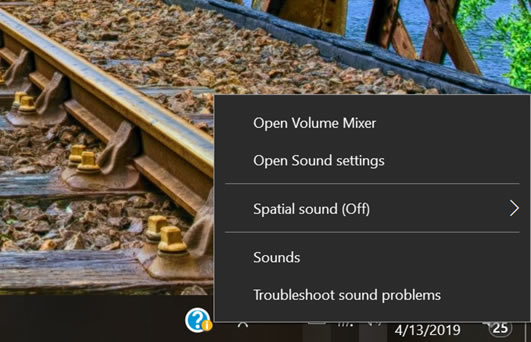
2. Przejdź do zakładki Odtwarzanie, a następnie kliknij prawym przyciskiem myszy ikonę urządzenia słuchawkowego i wybierz opcję Włącz.,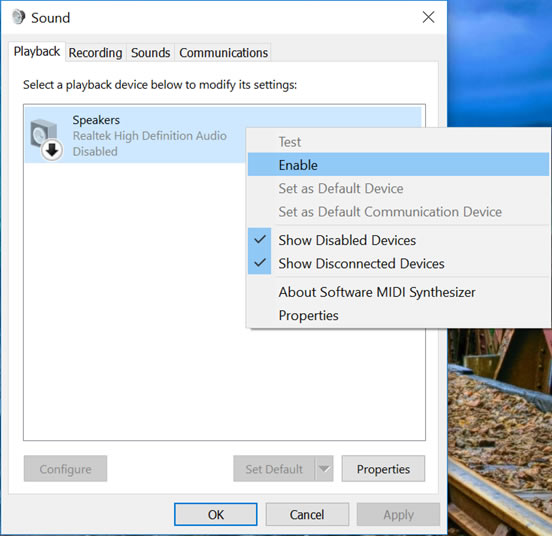
powinno to rozwiązać twój problem, szczególnie jeśli używasz systemu Windows 10. Ale jeśli nadal napotykasz problem z gniazdem słuchawkowym nie działającym na laptopie, wykonaj następny krok.
#3 Upewnij się, że głośność jest słyszalna
mogą być chwile, gdy będziesz trochę rozproszony i zapomnisz wyłączyć wyciszenie słuchawek lub masz zbyt niską głośność, aby była słyszalna. Aby to rozwiązać, musisz:
1. Kliknij ikonę dźwięku po prawej stronie dolnej części ekranu laptopa. Następnie odłącz słuchawki, klikając ikonę głośnika.
2 ., Jeśli słuchawki nie są jeszcze wyciszone, po prostu podkręć głośność, przesuwając suwak głośności w prawo.
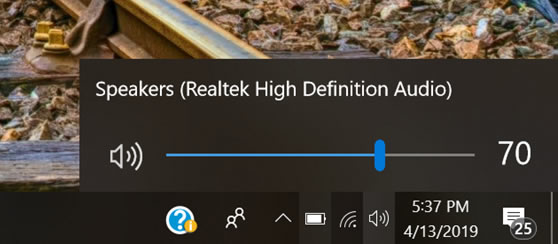
spowoduje to, że głośność będzie słyszalna i możesz zacząć słuchać dźwięków za pomocą słuchawek.
#4 Upewnij się, że Twoje słuchawki działają
Jeśli zrobiłeś wszystkie powyższe rzeczy i nadal widzisz, że gniazdo słuchawkowe laptopa nie działa, być może problem leży w Twoich słuchawkach. Jest to coś, co można łatwo zająć.
1. Spróbuj podłączyć inną parę słuchawek do laptopa i sprawdź, czy zacznie działać., Jeśli to zadziała, winą są Twoje poprzednie słuchawki.
2 . Jeśli druga para słuchawek również nie działa, to nie jest to problem ze słuchawkami.
#5 zaktualizuj sterownik audio
Nieaktualny lub niewłaściwy sterownik audio może prowadzić do problemu z gniazdem słuchawkowym laptopa. W takim przypadku nie musisz przechodzić przez złożoność ręcznego wyboru i aktualizacji sterownika audio laptopa.,
kliknij „Szukaj”>wpisz Menedżer urządzeń> Kontrolery dźwięku, wideo i gier, a następnie kliknij prawym przyciskiem myszy sterownik audio i wybierz opcję Aktualizuj sterownik. Pomoże to rozwiązać problem i mam nadzieję, że Twoje słuchawki zaczną działać.
#6 Wymień płytę audio laptopa
płyta audio laptopa może być wadliwa, a jeśli wszystkie powyższe metody nie działają dla ciebie, najprawdopodobniej jest to problem., Większość laptopów ma płytę audio określaną jako płyta córka, która jest oddzielona od płyty głównej. Możesz wymienić płytę audio, aby rozwiązać problem raz na zawsze.
te metody mogą pomóc rozwiązać problem z gniazdem słuchawkowym laptopa. Teraz możesz naprawić gniazdo słuchawkowe i zacząć cieszyć się ulubionymi dźwiękami po raz kolejny!
zawsze bądź pierwszy, aby poznać najnowsze wiadomości, śledź MyFixGuide w Google News.
